 「最近、迷惑メールが巧妙になって、すり抜けてくることが多くなった…」 「メールソフトの学習機能だけだと、判定にムラがある…」毎日届く迷惑メールにお悩みではありませんか?
「最近、迷惑メールが巧妙になって、すり抜けてくることが多くなった…」 「メールソフトの学習機能だけだと、判定にムラがある…」毎日届く迷惑メールにお悩みではありませんか?
私も長年「秀丸メール」を愛用しているのですが、標準の迷惑メールフィルターだけでは対応しきれないケースに悩まされることがありました。
しかし、私が利用しているレンタルサーバー「エックスサーバー」の迷惑メールフィルターが非常に優秀であることに気づき、その判定を秀丸メールで直接利用するように設定したところ、迷惑メールが驚くほど綺麗に仕分けされるようになり、メールチェックのストレスが激減しました。
今回は、その具体的な設定方法をご紹介します。秀丸メールとエックスサーバーをお使いの方は、ぜひ試してみてください。
秀丸メールでエックスサーバーの高機能フィルターを100%活用する方法
なぜエックスサーバーのフィルターは強力なのか?
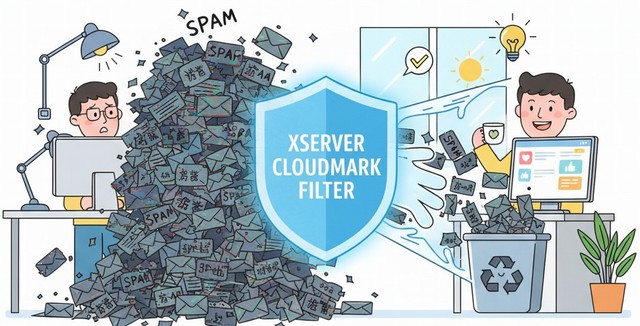
設定の前に、なぜエックスサーバーの迷惑メールフィルターがこれほど優秀なのかを少しだけ解説しておきます。
実は、エックスサーバーでは「Cloudmark」という世界的なセキュリティ企業の非常に高性能なエンジンが採用されています。これは、世界中の膨大なメールの脅威情報をリアルタイムで共有・学習し続ける仕組みで、新種の迷惑メールにも非常に素早く対応できるのが特長です。


つまり、私たちがメールを受信するより前に、サーバー側で「これは迷惑メールです」という高精度な判定がすでに行われているのです。しかも学習型なので、同じようなウイルスメールやスパムメールがアプローチを変えてきてもしっかりと迷惑メール判定をしてくれます。
この「サーバー側の判定」を、メールソフト側で活用するのが今回のキモです。
設定方法:Xserverの判定を秀丸メールに教える
設定はとても簡単です。エックスサーバー側で迷惑メールと判定されたメールには、メールのヘッダ情報に「X-Spam-Flag: YES」という目印が自動的に付けられます。
秀丸メールの「振り分け設定」機能を使って、「この目印が付いたメールは、すべてゴミ箱に移動して」と指示してあげるだけです。
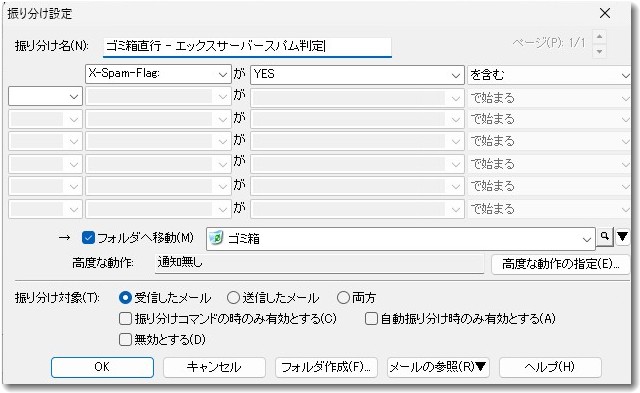
1. 秀丸メールの「メールの振り分け」設定を開く メニューバーから 設定(S) > メールの振り分け(L)... を選択します。
2. 振り分け設定を新規作成 「振り分け設定」の画面で、新しくルールを追加します。
3. ルールの詳細を設定 以下のように、迷惑メールを判定するためのルールを設定します。まさに、私が設定している以下の画像の通りです!
- 振り分け名(N): 分かりやすい名前を付けましょう。(例:
ゴミ箱直行 - エックスサーバー スパム判定) - 条件:
X-Spam-FlagがYESを含む- 最初の入力欄に
X-Spam-Flagと入力します。 - 次の入力欄に
YESと入力します。 - 条件は「を含む」や「で始まる」でOKです。
- 最初の入力欄に
- 動作:
→ フォルダへ移動(M)を選び、移動先のフォルダとしてゴミ箱を指定します。 - 振り分け対象(T):
受信したメールにチェックが入っていることを確認します。
全て設定できたら、「OK」ボタンを押して設定を保存します。たったこれだけで設定完了します。
設定後の効果
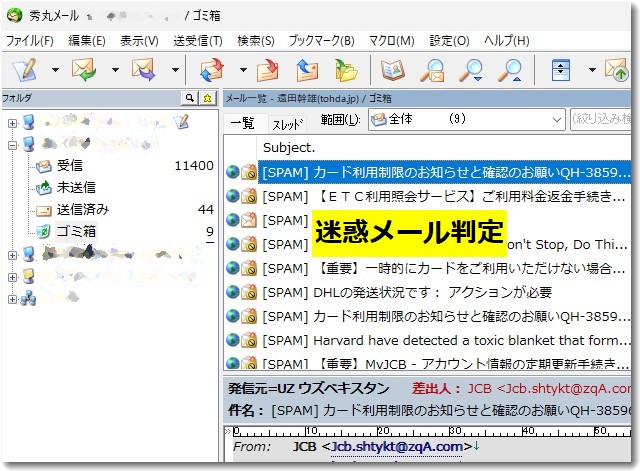
この設定をしてから、私の受信トレイに迷惑メールが届くことはほぼ無くなりました。秀丸メールが一件一件判断するのではなく、サーバーの強力な判定結果を元に機械的に振り分けるだけなので、誤判定もほとんどありません。
また、秀丸メールの迷惑メール判定よりも正確だし処理も早くなり、メール受信時間が短縮されています。
これまで手動で迷惑メールをゴミ箱に移動させていた手間や、大事なメールが埋もれてしまうストレスから解放され、非常に快適になりました。
【重要ポイント】サーバー側の迷惑メール設定も確認しよう
この方法を最大限に活用するために、もう一つだけ確認しておきたいのがエックスサーバー側の設定です。
それは、「サーバー側でスパムと判定したメールを、サーバー上の迷惑メールフォルダに自動で移動させない」ようにすることです。
なぜ、サーバーのフォルダに移動させない方が良いの?
もしサーバー側で迷惑メールフォルダに移動する設定になっていると、そのメールは秀丸メールに届く前に隔離されてしまいます。
すると、「もしかして、大事なメールが迷惑メールと間違えられてしまったかも?」と心配になった時に、わざわざエックスサーバーの管理画面にログインして、サーバー上の迷惑メールフォルダをチェックしにいかなければなりません。これは少し面倒ですよね。
おすすめの設定
今回ご紹介した方法は、全てのメールを一度、秀丸メールで受信し、秀丸メールのルールで「ゴミ箱」に振り分けるという流れです。
この方法なら、万が一大事なメールが誤判定されても、確認するのはいつも使っている秀丸メールの「ゴミ箱」フォルダだけで済みます。 手間が少なく、確認漏れも防げるので安心です。
エックスサーバーのサーバーパネルにログインし、「メール」カテゴリの中にある「迷惑メール設定」を確認してみてください。もし、迷惑メールと判定されたメールを「迷惑メールフォルダ(spamフォルダ)へ自動的に移動する」といった設定が有効になっていたら、その設定を無効にしておくことを強くおすすめします。
このひと手間で、メール管理がさらに楽になりますよ。
迷惑メール対策のまとめ
もしあなたが秀丸メールとエックスサーバーの組み合わせを利用していて、迷惑メールに少しでもストレスを感じているなら、この設定は本当におすすめです。
サーバー側のパワフルな機能を活用することで、私たちのメール環境はもっと快適になります。ぜひ、試してみてください!

この記事を書いた遠田幹雄は中小企業診断士です
遠田幹雄は経営コンサルティング企業の株式会社ドモドモコーポレーション代表取締役。石川県かほく市に本社があり金沢市を中心とした北陸三県を主な活動エリアとする経営コンサルタントです。
小規模事業者や中小企業を対象として、経営戦略立案とその後の実行支援、商品開発、販路拡大、マーケティング、ブランド構築等に係る総合的なコンサルティング活動を展開しています。実際にはWEBマーケティングやIT系のご依頼が多いです。
民民での直接契約を中心としていますが、商工三団体などの支援機関が主催するセミナー講師を年間数十回担当したり、支援機関の専門家派遣や中小企業基盤整備機構の経営窓口相談に対応したりもしています。
保有資格:中小企業診断士、情報処理技術者など
会社概要およびプロフィールは株式会社ドモドモコーポレーションの会社案内にて紹介していますので興味ある方はご覧ください。
お問い合わせは電話ではなくお問い合わせフォームからメールにておねがいします。新規の電話番号からの電話は受信しないことにしていますのでご了承ください。

【反応していただけると喜びます(笑)】
記事内容が役にたったとか共感したとかで、なにか反応をしたいという場合はTwitterやフェイスブックなどのSNSで反応いただけるとうれしいです。
本日の段階で当サイトのブログ記事数は 6,841 件になりました。できるだけ毎日更新しようとしています。
遠田幹雄が利用しているSNSは以下のとおりです。
facebook https://www.facebook.com/tohdamikio
ツイッター https://twitter.com/tohdamikio
LINE https://lin.ee/igN7saM
チャットワーク https://www.chatwork.com/tohda
また、投げ銭システムも用意しましたのでお気持ちがあればクレジット決済などでもお支払いいただけます。
※投げ銭はスクエアの「寄付」というシステムに変更しています(2025年1月6日)
※投げ銭は100円からOKです。シャレですので笑ってご支援いただけるとうれしいです(笑)
株式会社ドモドモコーポレーション
石川県かほく市木津ロ64-1 〒929-1171
電話 076-285-8058(通常はFAXになっています)
IP電話:050-3578-5060(留守録あり)
問合→メールフォームからお願いします
法人番号 9220001017731
適格請求書(インボイス)番号 T9220001017731

